资讯服务 外字
下载金蝶全字库安装程式
使用者请下载 DcwUser.exe
前置作业
旧版移除:
已安装旧版 「金蝶外字管理系统-使用端V6.3.0.0(CYUT)」 的使用者,请依下列步骤移除旧版;未安装旧版的使用者,请略过以下步骤,并移至系统安装设定-新版安装步骤。
- 开启「控制台」→「程式集」→「解除安装程式」。
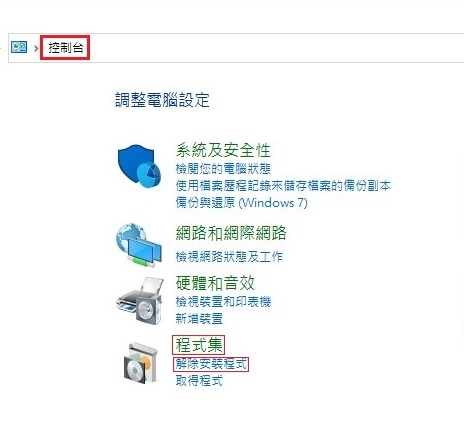
- 于 「金蝶外字管理系统-使用端V6.3.0.0(CYUT)」 ,右键并点选 「解除安装」 。
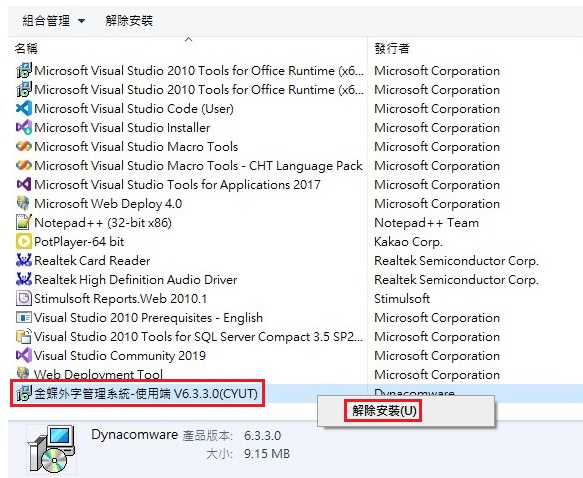
- 出现对话框,点选 「是」 ,则程式将于背景作业移除相关之程式。
- 移除程式后,可至安装路径内确认资料是否完全移除,如发现相关资料尚未移除, 请自行手动删除该安装路径中的 「C:\Program Files\Gaiji\User\」 资料夹即可。
系统安装设定
新版安装步骤:
- 以拥有安装权限的使用者帐号登入作业系统。
- 点选使用端的安装程式 「DcwUser.exe」 ,开始执行安装。
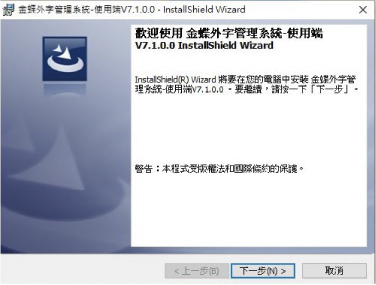
- 「使用端程式」安装的路径:
预设的安装路径为 「C:\Program Files (x86)\DynaComware\User」 。
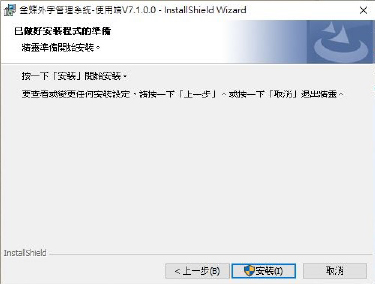
- 当显示出「安装完成」的讯息,即表示安装完毕。
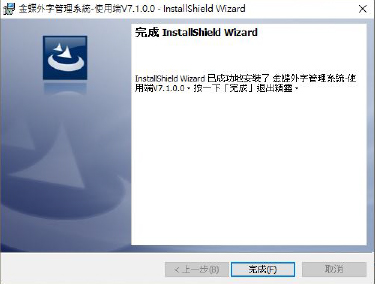
- 安装完毕后,可于「开始」→「Dynacomware」下,登入三个捷径:
「伺服器设定」、「使用端管理程式」及「码本列印与查询」 。
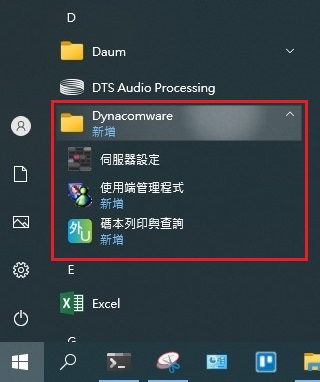
外字更新
手动更新方式操作方式:
- 执行「开始」→「Dynacomware」→「伺服器设定」,开启 「伺服器设定」 的视窗。
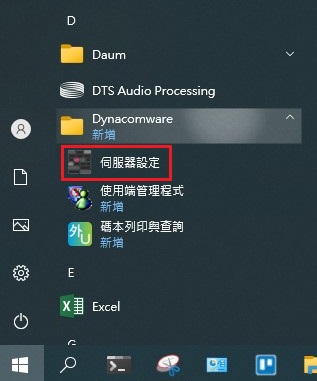
- 于「伺服器设定」的画面中点选 「连线下载」 功能。更新状况将于连线纪录中显示。
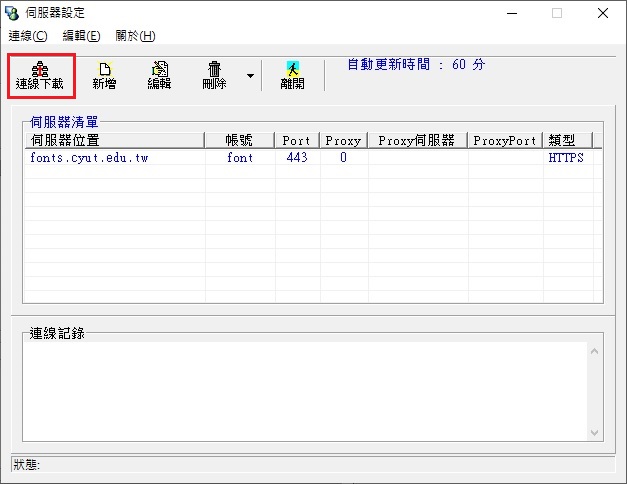
- 如字型需更新,则程式将会自动更新字型,并显示更新成功的讯息,代表连线正常。
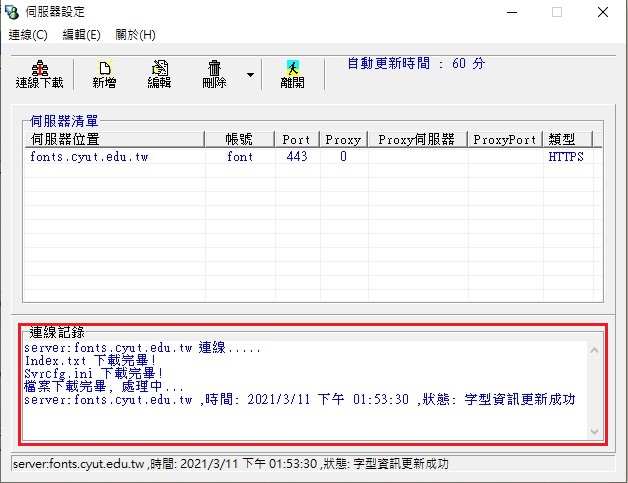
系统移除方式(若不需使用外字系统,再进行移除)
- 开启「控制台」→「程式集」→「解除安装程式」。
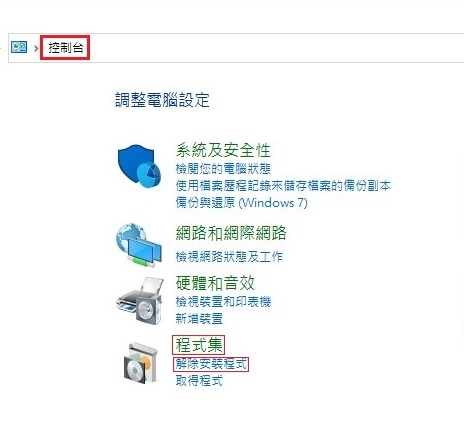
- 于 「金蝶外字管理系统-使用端V7.1.0.0」 ,右键并点选 「解除安装」 。
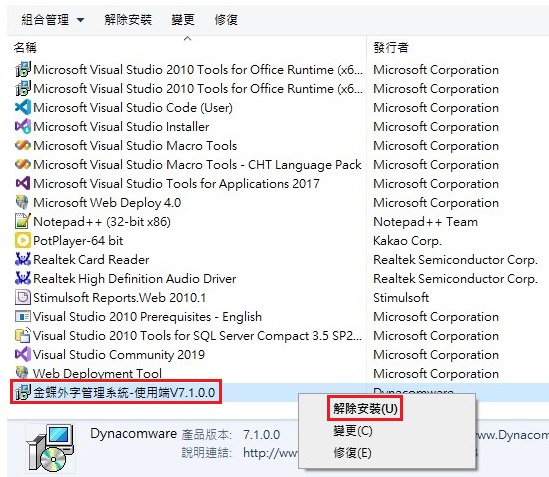
- 出现对话框,点选 「是」 ,则程式将于背景作业移除相关之程式。
- 移除程式后,可至安装路径内确认资料是否完全移除,如发现相关资料尚未移除,请自行手动删除该安装路径中的 「C:\Program Files (x86)\DynaComware\User」 资料夹即可。




